Instagram Reels hebben een revolutie teweeggebracht in de manier waarop we momenten en verhalen delen, maar het toevoegen van ondertitels tilt de ervaring naar een nieuw niveau. In dit artikel begeleiden we u bij het moeiteloze proces van het toevoegen van ondertitels aan uw rollen, waardoor ze toegankelijk worden voor een breder publiek. Of u nu een influencer, een bedrijf of iemand bent die gepassioneerd is door het maken van boeiende inhoud, deze functie vergroot uw bereik en inclusiviteit. Laten we de stappen en creatieve tips eens bekijken hoe je ondertitels toevoegt aan Instagram Reels, waardoor ze worden getransformeerd zodat ze resoneren met kijkers over de hele wereld.
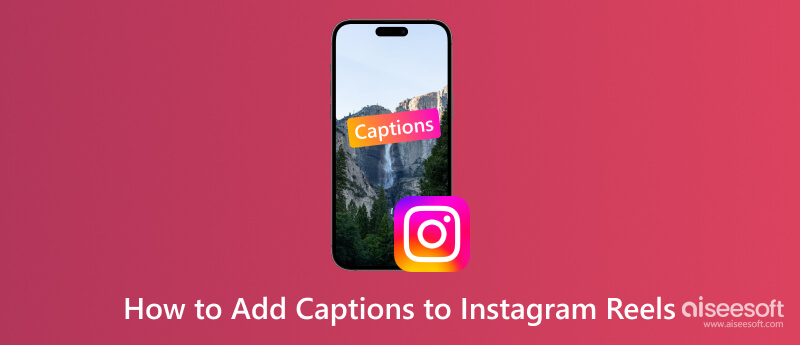
Waarom heb ik geen ondertiteling op Instagram Reels? Het toevoegen van ondertitels aan Instagram Reels is beperkt tot mobiele applicaties en is niet toegankelijk via desktopbrowsers. Als u inhoud op uw bureaublad probeert te bewerken, zoals het toevoegen van bijschriften, kan dit de afwezigheid van deze functie verklaren. Maar daarmee eindigt het helemaal niet.
Zelfs als u een mobiel apparaat gebruikt, kan de beschikbaarheid van ondertiteling afhankelijk zijn van uw land. Automatisch gegenereerde ondertiteling is standaard bij elke video aanwezig en is beperkt tot specifieke landen en talen. Momenteel worden deze ondertitels ondersteund in het Engels, Spaans, Tagalog, Portugees, Italiaans, Frans, Duits, Thais, Urdu, Hindi, Indonesisch, Russisch, Turks, Arabisch, Vietnamees, Maleis en Japans.
Bovendien is de ondertitelingssticker beperkt tot bepaalde delen van de wereld. U hebt er toegang toe nodig in Japan en geselecteerde Europese landen. Daarom is het updaten van Instagram een must, zodat je alle nieuwe functies krijgt.
De onderstaande tutorial laat zien hoe je op de standaardmanier ondertiteling op Instagram Reels kunt krijgen. Houd er rekening mee dat er beperkingen zijn bij het gebruik van deze manier, wat betekent dat de ondertitelingsfunctie mogelijk niet beschikbaar is in uw regio of taal. In de tutorial van vandaag leren we je de drie manieren waarop je ondertitels aan je rollen kunt toevoegen.
1. Activeer automatisch gegenereerde ondertitels voor alle Instagram-rollen:
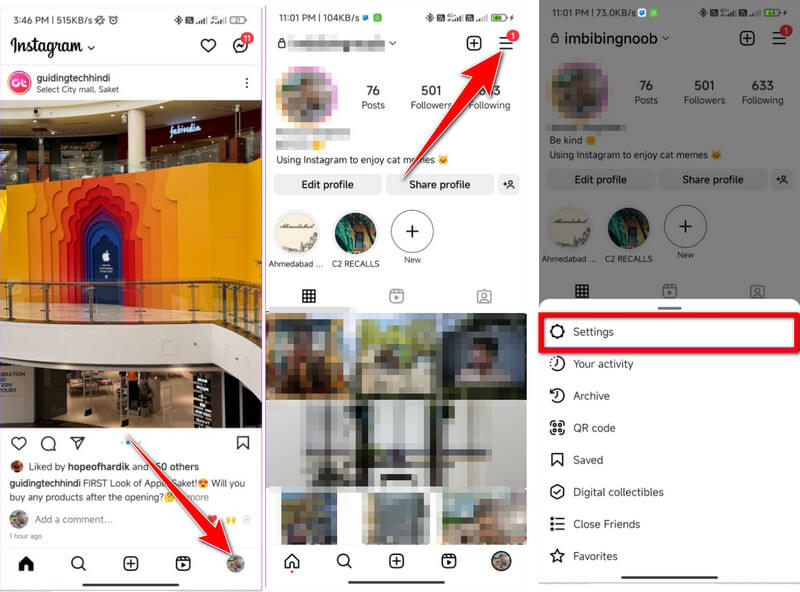
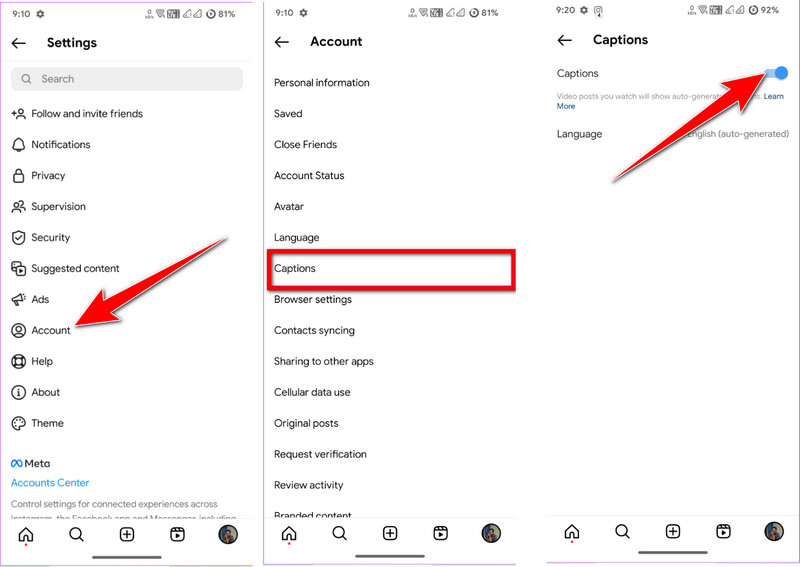
2. Voeg ondertitels toe aan een enkele rol:
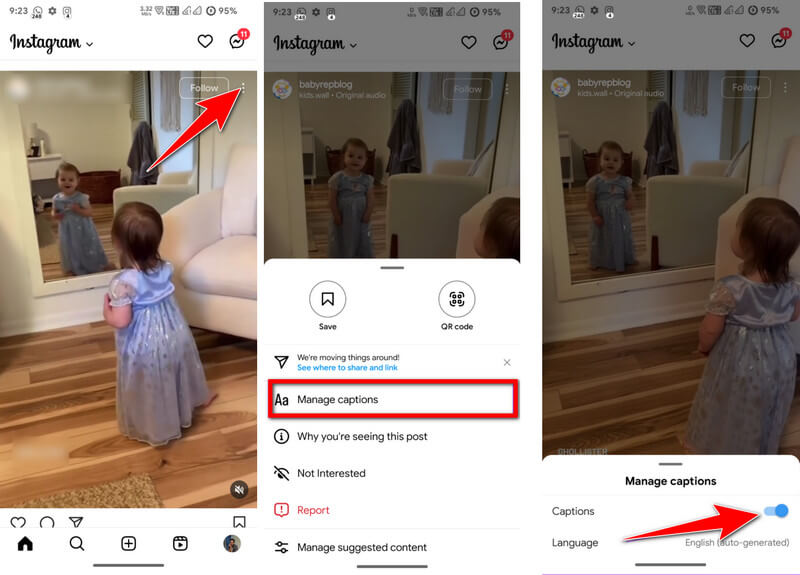
3. Activeer ondertiteling op Instagram-rollen:
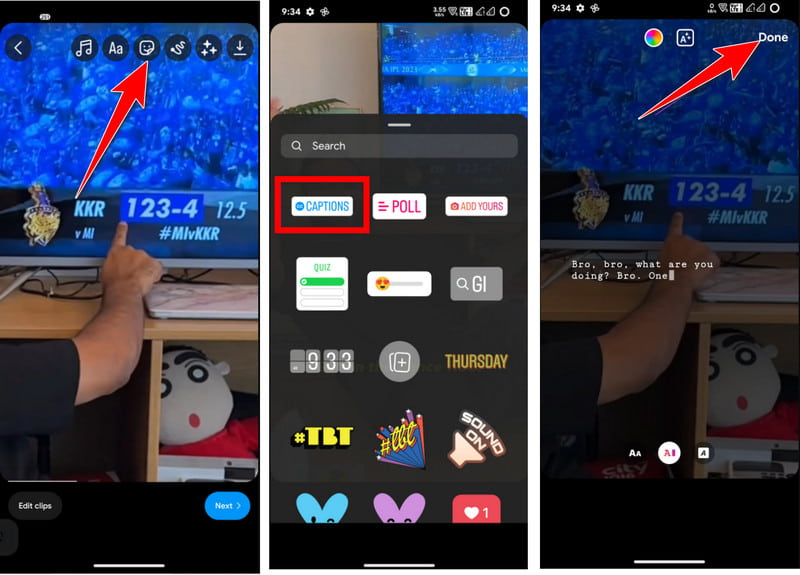
Hoe ondertitels op Instagram Reels plaatsen zonder Instagram te gebruiken? Als alternatief kunt u eenvoudig gebruiken Aiseesoft Video Converter Ultimate om tekst aan uw video toe te voegen. Het is geen gespecialiseerd hulpmiddel voor conversie, maar het is rijkelijk voorzien van basis- tot geavanceerde videobewerking die je ooit nodig zult hebben. In termen van complexiteit blijft de tool eenvoudig te gebruiken, zodat zelfs beginners er zonder veel problemen mee kunnen omgaan. Probeer deze eens, aangezien Instagram Reel-ondertitels niet worden ondersteund op een desktop.
100% veilig. Geen advertenties.
100% veilig. Geen advertenties.
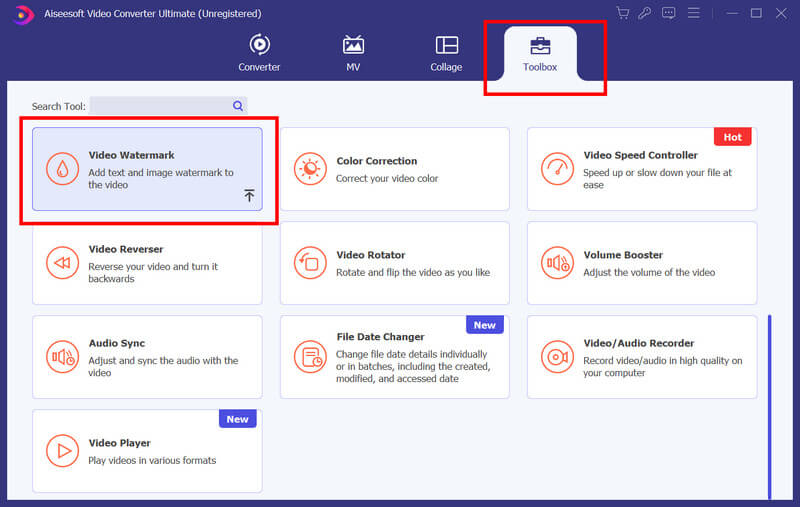
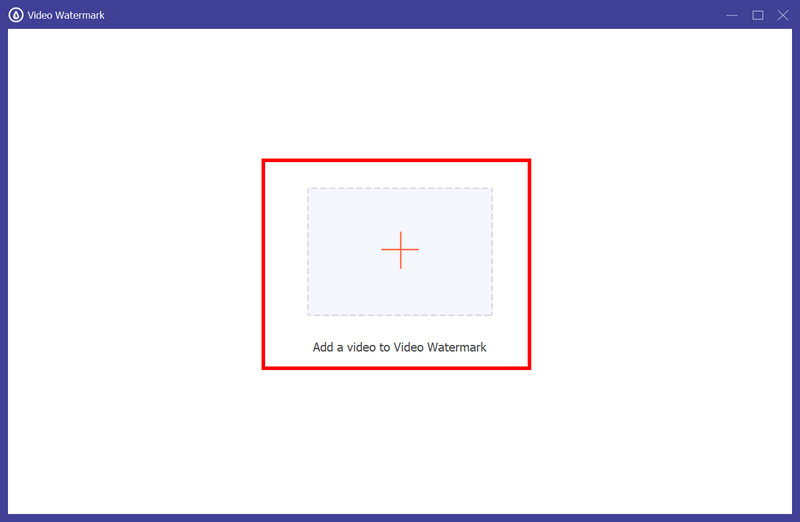
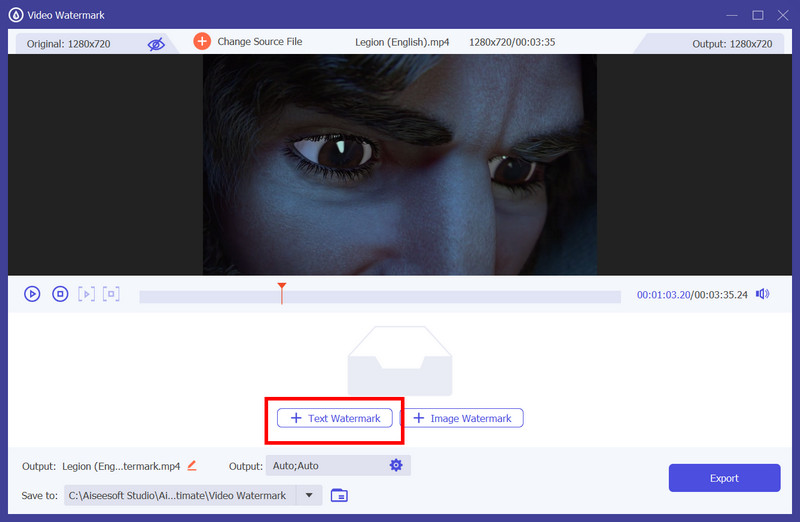
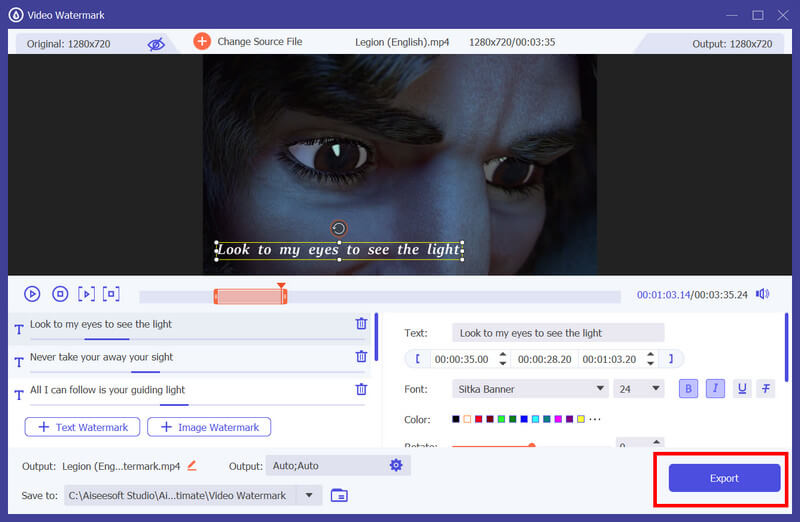
Hoe voeg je tekst toe aan Instagram Reels, maar je taal wordt niet ondersteund? Vid.Plezier komt te hulp. Deze naadloze videobewerkingsapp op Android voegt op efficiënte wijze tekst toe aan een video en stelt u in staat de tekstopmaak aan te passen. Hoewel de app uitstekende bewerkingsfuncties heeft, blijft deze open voor iedereen die hem wil proberen. Dus als je deze beter wilt proberen, volg dan de onderstaande stappen.
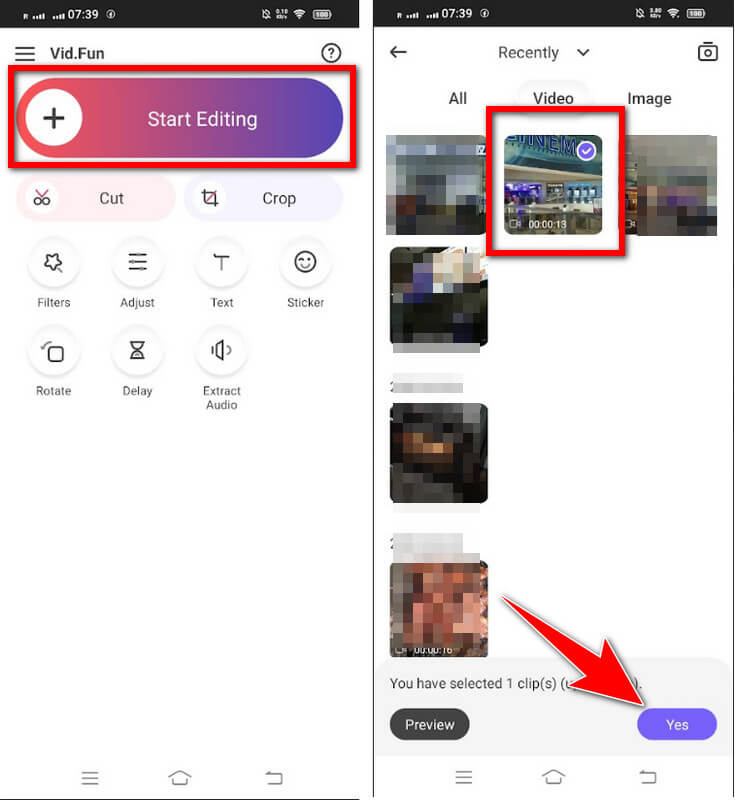
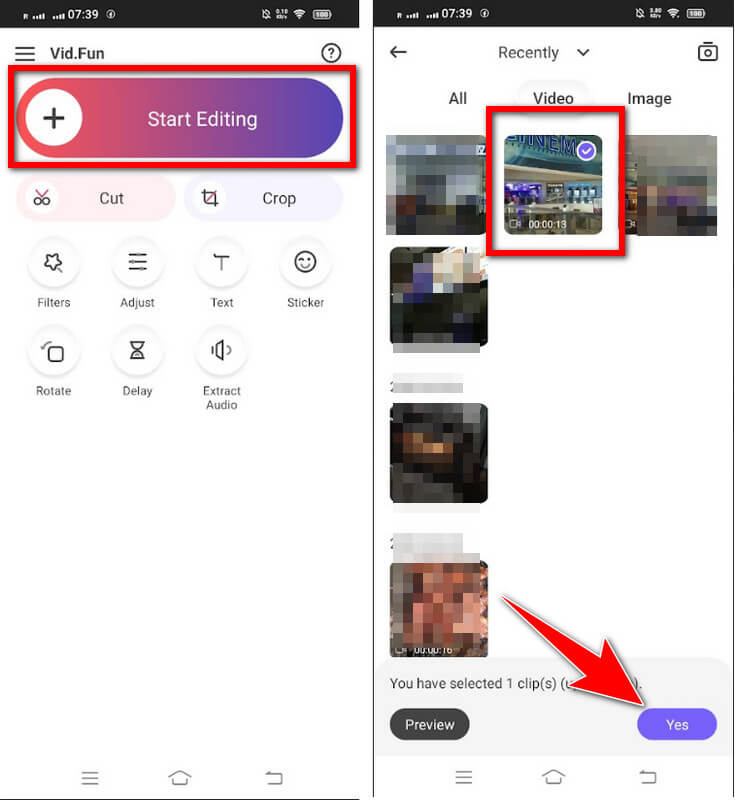
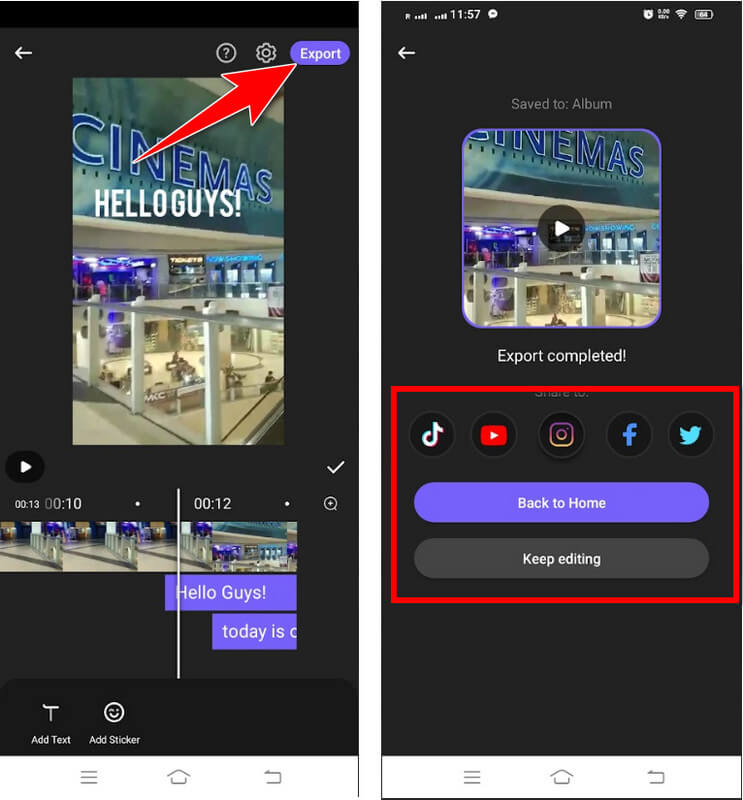
Hebben de rollen ondertitels?
Instagram Reels heeft geen automatische ondertitelfunctie. De subtitel moest handmatig door de maker aan de video worden toegevoegd. Enkele populaire ondertitelbestandsformaten die u kunt gebruiken zijn SRT, VTT, SUB/DIX, ASS/SSA, DFXP en TTML.
Kun je een hashtag in het bijschrift plaatsen?
Ja, je kunt hashtags opnemen in het bijschrift van een Instagram-reel. Het kan helpen de zichtbaarheid van uw Reel te vergroten voor een breder publiek dat geïnteresseerd is in soortgelijke inhoud.
Is er een limiet voor Instagram Reel-ondertitels?
Ja, er is een ondertitelingslimiet van 2,200 tekens per bericht, inclusief de rollen. Afhankelijk van je Instagram-post hoef je echter maar een deel van de limiet te consumeren, en niet alles.
Kun je reels bewerken nadat je deze hebt geplaatst?
Nee, zodra een Reel op Instagram is geplaatst, kun je deze niet meer bewerken. U moet de haspel verwijderen en opnieuw uploaden om wijzigingen aan te brengen.
Wat zijn de boeiende onderwerpen voor het maken van Instagram Reels?
Je kunt veel selecties gebruiken voor je Instagram-rollen, maar zorg ervoor dat ze aansluiten bij je interesses, vaardigheden en creativiteit. Rollen zijn veelzijdig, waardoor je verschillende onderwerpen kunt verkennen, waaronder hobby's, OOTD, talenten, trends, educatieve inhoud, BTS-inkijkjes, humoristische sketches en meer.
Conclusie
Hoe werkt het? voeg tekst toe aan Instagram Reels? Het lijdt geen twijfel dat deze drie manieren die we hier presenteren de beste opties zijn om tekst of bijschriften aan je Instagram-rollen toe te voegen. Als de ondertitelingsfunctie jouw regio en taal niet ondersteunt, kun je beter vertrouwen op de volgende manieren die we hier hebben toegevoegd om de Instagram-reels met zichtbare tekst te bewerken en te plaatsen.

Video Converter Ultimate is een uitstekende video-omzetter, editor en versterker voor het converteren, verbeteren en bewerken van video's en muziek in 1000 formaten en meer.
100% veilig. Geen advertenties.
100% veilig. Geen advertenties.